
时间:2021-04-12 07:05:42 来源:www.win10xitong.com 作者:win10
win10不断的更新过程中,已经解决了很多问题,但是仍然会有很多奇怪的问题,像今天就有网友遇到了WIN10系统下开启眼睛保护模式方法的情况,想必我们大家以后也可能会遇到WIN10系统下开启眼睛保护模式方法的情况,那我们可以不可以自己解决呢?其实我们只需要这样简单的设置:1、按win+r打开运行窗口,输入regedit,:2、依次打开:HKEY_CURRENT_USER\Control Panel\Colors,在右侧找到并打开windows选项就很快的解决了。不知道你学会没有,如果没有学会,那下面就由小编再写一篇详细图文教程来教你WIN10系统下开启眼睛保护模式方法的详尽解决举措。
Win10开启护眼模式的方法:
1.按win r打开运行窗口,进入regedit,如图:
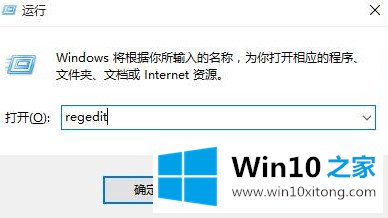
输入regedit命令
2.依次打开HKEY _当前_用户\控制面板\颜色,找到并打开右侧的windows选项,如图:
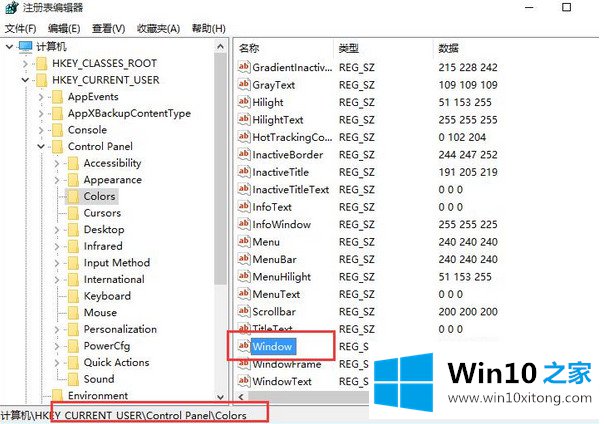
打开窗口选项
3.在界面中,数值递减的数据变为202 234 206,点击【确定】,如图:
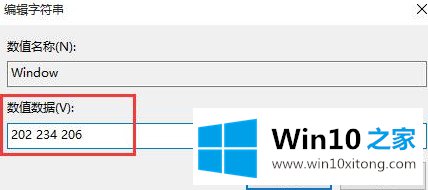
修改数字数据
下面分享一下win10中开启护眼模式的方法。来开始你的护眼模式吧!
上面的文章非常详细的讲了WIN10系统下开启眼睛保护模式方法的详尽解决举措,如果这篇文章对你有所帮助,那么希望你继续支持本站。